windows10系统怎么修改鼠标指针的颜色
1、在windows系统桌面右键点击屏幕左下角的开始按钮,在弹出的菜单中选择设置的菜单项

2、然后在打开的windows设置窗口中找到轻松使用的图标
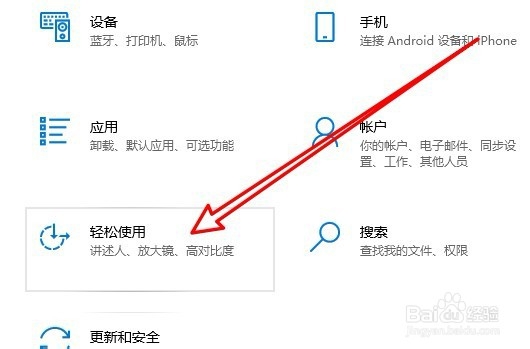
3、点击后打开轻松使用设置界面,然后点击左侧边栏的鼠标和指针的菜单项
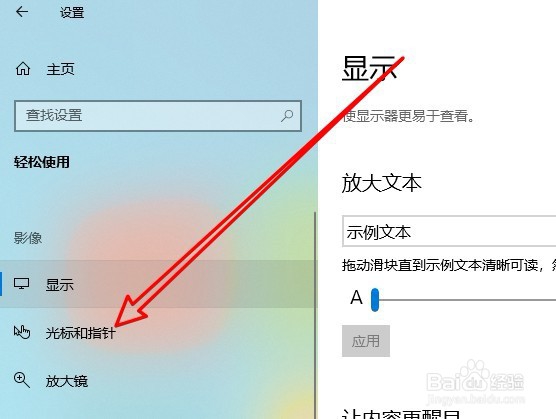
4、然后在右侧的窗口中找到更改指针颜色设置项
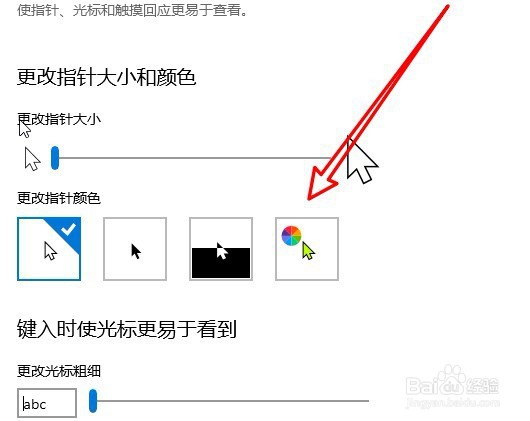
5、在下面弹出的建议的指针颜色中,我们选择自己喜欢的颜色,也可以选择选择自定义指针颜色快捷链接,在弹出界面中选择自己喜欢的颜色即可

6、这样我们就把当前鼠标指针的颜色修改为我们自己喜欢的颜色了

声明:本网站引用、摘录或转载内容仅供网站访问者交流或参考,不代表本站立场,如存在版权或非法内容,请联系站长删除,联系邮箱:site.kefu@qq.com。
阅读量:45
阅读量:61
阅读量:57
阅读量:184
阅读量:30